
Cuprins:
- Autor John Day [email protected].
- Public 2024-01-30 11:46.
- Modificat ultima dată 2025-01-23 15:04.



Dacă nu ați folosit niciodată Blynk înainte, ar trebui să o verificați. Această creație poate fi utilizată pentru o mulțime de lucruri - nu doar pentru o lampă de lavă. Puteți să-l porniți aparatul de cafea dimineața sau să faceți o lumină automată de noapte. Cu toate acestea, tocmai am făcut-o pentru distracție.
Pasul 1: configurați aplicația

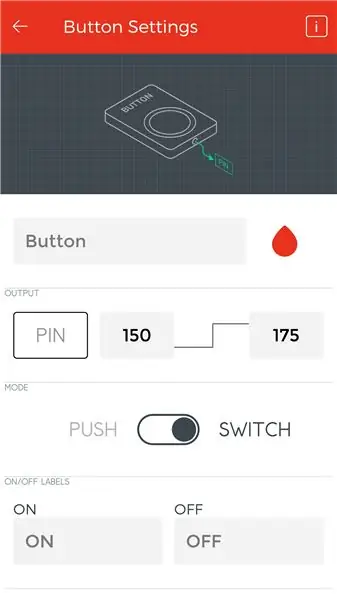
Pentru acest proiect va trebui să aveți atât Arduino IDE pe computer, cât și aplicația Blynk pe un telefon inteligent sau tabletă.
Această pagină conține documentația completă despre cum să vă configurați. (Dacă ați folosit Blynk înainte, probabil că puteți sări peste acest pas.)
După ce înțelegeți aplicația, urmați acești pași pentru a vă configura proiectul.
- Deschideți caseta widget (pictograma +)
- Adăugați un buton
- Setați pinul butonului la V0, iar celelalte două casete la 0 și 180 (în această ordine).
Pasul 2: configurați dispozitivul
Folosesc o placă SparkFun Blynk, dar puteți folosi cu adevărat orice dispozitiv compatibil Blynk. Dacă utilizați o placă Blynk, atunci SparkFun are un tutorial despre cum să o configurați și să începeți. Al doilea link este despre cum să vă configurați placa pentru a permite editarea codului său în mediul de programare Arduino. (din nou, dacă știi deja ce faci, poți sări peste acestea):
- https://learn.sparkfun.com/tutorials/getting-star…
- https://learn.sparkfun.com/tutorials/blynk-board-a…
Dacă ați ajuns până aici, iată codul pe care ar trebui să îl utilizați:
/ * Va trebui să înlocuiți aceste trei lucruri cu propriile informații: char BlynkAuth = "yourauthcode" char WiFiNetwork = "yourwifinetworkname" char WiFiPassword = "yourwifipassword" * /
#include Servo myservo;
#include #include
#define BLYNK_PRINT Serial
char BlynkAuth = "yourauthcode"; char WiFiNetwork = "yourwifinetworkname"; char WiFiPassword = "yourwifipassword";
void setup () {Serial.begin (9600); myservo.attach (12); Blynk.begin (BlynkAuth, WiFiNetwork, WiFiPassword);}
bucla void () {Blynk.run ();}
BLYNK_WRITE (V0) {int pinData = param.asInt (); myservo.write (pinData);}
Pasul 3: Construiți o Contraption




În loc să folosesc ceva mai complicat, cum ar fi un releu, am făcut un dispozitiv relativ simplu: pentru aceasta puteți cumpăra un comutator plug-in ca cel din imagine, folosiți doar un comutator de perete (pentru luminile casei). Am folosit un servomotor mare, niște bețe de gheață, un pistol de lipit fierbinte și câteva jucării din plastic pentru a crea o dovadă de concept pentru acest proiect care poate opera cu ușurință dispozitive de înaltă tensiune.
Pasul 4: puneți totul împreună


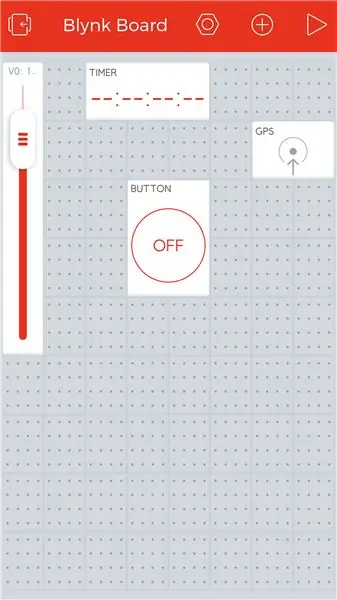
Lampa de lavă (sau alt aparat) trebuie să fie conectată la întrerupătorul electric care este acționat de servomotorul care trebuie conectat la placa blynk, iar placa are nevoie de energie.
- Am folosit un încărcător de telefon și un cablu USB pentru a furniza energie
- Firele servo sunt conectate după cum urmează: roșu la Vin, negru la Gnd și galben la pinul 12
- Conectați totul la o priză de perete
- Folosiți blu-tac pentru a împiedica lucrurile să atârne - cu excepția cazului în care nu vă deranjează
-
Servomotorul trebuie calibrat manual: experimentați în aplicație pentru a afla ce numere ar trebui setate în widgetul butonului (în loc de 0 și 180) pentru a manipula cu succes comutatorul de lumină.
Deschideți aplicația și porniți totul pentru a încerca. Puteți încerca, de asemenea, să îl automatizați utilizând unele dintre celelalte widget-uri ale aplicației, cum ar fi GPS-ul sau cronometrul.
Nu uitați să comentați cu orice întrebări și să verificați pagina proiectului!
Recomandat:
Cum se curăță aproape orice controler de joc: 5 pași

Cum să curăț aproape orice controler de joc: Am o mână dintre aceste controlere Logitech Dual Action pe care le folosesc pentru un emulator Raspberry Pi pe care îl voi încărca în curând cu un instructabil. peste un an), majoritatea butoanelor de pe
Transformați aproape orice în difuzor: 13 pași (cu imagini)

Transformați aproape orice în difuzor: puteți transforma aproape orice obiect într-un difuzor folosind un disc piezo și o mână de componente suplimentare. Deși aceasta poate părea magie, există de fapt o explicație tehnică destul de simplă. Conducând un disc piezo cu un amplificator, discul
Cum să înlocuiți o placă grafică în aproape orice computer: 8 pași

Cum se înlocuiește o placă grafică în aproape orice computer: Bună, numele meu este Joseph. Sunt un pasionat de computere căruia îi place să învețe oamenii despre computere. Vă voi arăta cum să înlocuiți o placă grafică într-un computer, astfel încât să vă puteți actualiza propriul computer oricând doriți. Se înlocuiește o grafică
Faceți monitorul dvs. invizibil (aproape aproape): 4 pași

Faceți monitorul dvs. invizibil (aproape Aproape): creați un fundal de desktop pentru a vă amuza și confunda prietenii și colegii de muncă folosind doar o cameră digitală și un pic de lăutări
Cum să convertiți videoclipurile Google sau Youtube în aproape orice alt format media gratuit: 7 pași

Cum să convertiți videoclipurile Google sau Youtube în aproape orice alt format media gratuit: În acest instructiv vă voi arăta cum să descărcați conținut video de pe numeroase site-uri (YouTube, Google Video etc.) și să-l convertiți folosind două metode în multe alte formate și codecuri. O altă utilizare este să descărcați videoclipuri muzicale și să le convertiți în mp3
